
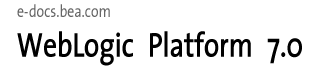
| ドキュメントのダウンロード | サイト マップ | 用語集 | |
|
|||
| BEA ホーム | 製品 | デベロッパ・センタ | support | askBEA |
 |
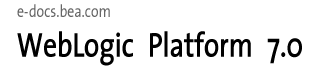 |
|
|||||||
|
e-docs >
WebLogic Platform >
インストール |
|
WebLogic Platform の
|
1
WebLogic Platform インストールの準備
BEA WebLogic Platform 7.0 は、世界中の何千もの顧客に使用されている BEA WebLogic Server、BEA WebLogic Portal、および BEA WebLogic Integration を含み、定評のある BEA 製品のアプリケーション インフラストラクチャで構成されています。WebLogic Server には、今回、エンタープライズ クラスの Web サービスを構築するための新しいビジュアル開発環境である BEA WebLogic Workshop が組み込まれました。BEA WebLogic Platform 7.0 (Service Pack 2) では、Windows プラットフォームと Linux プラットフォームに BEA WebLogic JRockit SDK がバンドルされています。サーバ側のアプリケーション用に開発および最適化された WebLogic JRockit SDK は、Intel アーキテクチャをサポートしています。これらのテクノロジを結合することで、アプリケーションの開発、デプロイ、および管理のための、単一で統一された、使いやすいインフラストラクチャ プラットフォームを提供します。
次の節では、BEA WebLogic Platform ソフトウェアをインストールする前に理解する必要がある情報について説明します。
BEA WebLogic Platform のインストールの概要
BEA WebLogic Platform は、BEA Installation and Distribution System を使用して配布およびインストールされます。BEA Installation and Distribution System は、以下を行うための完全なフレームワークを提供します。
WebLogic Express のサポート
WebLogic Platform インストール プログラムは、BEA WebLogic Express ソリューションをインストールする場合にも使用できます。BEA WebLogic Express は BEA が提供している初歩的な Web アプリケーション サーバです。WebLogic Express の詳細については、次の URL にある『BEA WebLogic Server 7.0 および WebLogic Express の紹介』を参照してください。
http://edocs.beasys.co.jp/e-docs/wls/docs70/intro/index.html
BEA インストール プログラムでは、BEA WebLogic Platform ソフトウェアをインストールするモードとして以下の 3 つをサポートします。
グラフィカル モード インストールは、対話型の GUI を使用して WebLogic Platform をインストールする方法です。Windows システムおよび UNIX システムの両方で実行できます。インストール手順については、グラフィカル モード インストールを使用した WebLogic Platform のインストールを参照してください。
注意: グラフィカル モード インストールを実行するには、ソフトウェアをインストールするマシンに付属しているコンソールが Java ベースの GUI をサポートしている必要があります。Windows システムのコンソールはすべて、Java ベースの GUI をサポートしていますが、一部の UNIX システムのコンソールには、サポートしていないものがあります。グラフィカル表示をサポートできないシステム上で、グラフィカル モードでインストールを試みると、インストール プログラムは自動的にコンソール モード インストールを開始します。
コンソール モード インストールは、対話的なテキストベースの表示で、コマンド ラインを使用して WebLogic Platform をインストールする方法です。Windows システムおよび UNIX システムの両方で使用できます。インストール手順については、コンソール モード インストールを使用した WebLogic Platform のインストールを参照してください。
サイレント モード インストールでは、対話的でない方法で WebLogic Platform をインストールします。インストール オプションを選択するには、XML プロパティ ファイルを使用します。サイレント モード インストールはスクリプトの一部として実行でき、またコマンド ラインからも実行できます。サイレント モード インストールは、インストール コンフィグレーションを一度だけ設定し、その後はそれらのコンフィグレーションを使用して、インストールを多くのマシンに複製する方法です。インストール手順については、サイレント モード インストールを使用した WebLogic Platform のインストールを参照してください。
WebLogic Platform ソフトウェア コンポーネント
WebLogic Platform はシステム上にインストール可能な以下のソフトウェアで構成されています。
詳細の参照先
WebLogic Server と WebLogic Workshop
WebLogic Server は、eビジネス アプリケーションをすばやく開発、デプロイ、および管理するための強力な基盤となるアプリケーション サーバです。Web Logic Server には、WebLogic Workshop が装備されています。WebLogic Workshop は、WebLogic Server の能力、信頼性、およびスケーラビリティを自動的に利用できる Web サービスを簡単に構築するための完全なフレームワークを提供します。WebLogic Server コンポーネント全体を選択すると、インストール プログラムにより、WebLogic Server プログラム ファイル、WebLogic Workshop プログラム ファイル、および WebLogic Server と Workshop のサンプルがインストールされます。
WebLogic Server は次のコンポーネントで構成されています。
注意: WebLogic Workshop のビジュアル開発環境および関連した JRE は、Solaris システムと HP-UX システムではインストールされません。
WebLogic Integration
WebLogic Integration により、Business Process Management、Application Integration、B2B Integration、および Data Integration が実行されます。また、設定によっては、電子データ交換 (Electronic Data Interchange: EDI) 統合機能を追加できます。WebLogic Integration コンポーネント全体を選択した場合は、サーバ プログラム ファイル、クライアント設計開発ツール、およびサンプルがインストールされます。
WebLogic Integration は次のコンポーネントで構成されています。
注意: Integration サーバをインストールするには、WebLogic Server が必要です。
EDI 統合
WebLogic Integration のオプションの EDI 統合機能は、次のコンポーネントで構成されています。
WebLogic Portal
WebLogic Portal は、社内でキャンペーン、商取引、パーソナライゼーションの機能を備えたポータルを構築するためのフレームワークを提供します。WebLogic Portal コンポーネント全体を選択した場合は、サーバ プログラム ファイル、E-Business Control Center、およびサンプルがインストールされます。WebLogic Portal は次のコンポーネントで構成されています。
注意: Portal サーバをインストールするには、WebLogic Server が必要です。
WebLogic Platform のサンプルとユーティリティ
Platform のサンプルおよびユーティリティは、WebLogic Platform のすべてのコンポーネントで利用できます。これらのコンポーネントには、WebLogic Platform コンポーネントの完全インストールが必要です。次のサンプルおよびユーティリティが使用できます。
WebLogic Integration の補足製品
Contivo Analyst は、直感的にわかりやすいグラフィカル ツールです。このツールを使用して、ビジネス アナリストは、データ変換マップを視覚的にドキュメント化し、カスタマイズできます。マップが完成すると、Contivo Analyst ソフトウェアによってファイルが生成され、これが後で実行時環境でデータ変換のために使用されます。WebLogic Integration 内で XML から XML への変換を行うために、Contivo Analyst では XLST スタイル シート マップが生成されます。これは、WebLogic Platform の製品 CD-ROM で配布されており、BEA Web サイトからダウンロードできます。
Contivo Analyst (Windows 版でのみサポート) は、WebLogic Platform ソフトウェアと共にインストールされません。これは、個別にインストールする必要があります。インストール方法、リリース ノート、およびユーザ ドキュメントはインストール ファイルの一部であり、インストール プログラムの実行中に抽出されます。
注意: Contivo Analyst ソフトウェアは、WebLogic Integration リポジトリと共に動作するために、コンフィグレーションする必要があります。WebLogic Server 7.0 および WebLogic Integration 7.0 をインストールした後で Contivo Analyst をインストールした場合は、Contivo のインストール プログラムによって BEA ホーム ディレクトリが検出され、BEA ソフトウェアの最新バージョンがあるディレクトリの選択が求められます。その後、WebLogic Integration リポジトリが正しくコンフィグレーションされます。
しかし、WebLogic Server および WebLogic Integration をインストールする前に Contivo Analyst をシステムにインストールした場合は、Contivo Analyst ソフトウェアをリポジトリと統合する必要があります。この方法は、『Contivo-BEA Release Notes』の「インストール」の節に記載されており、次の方法で [スタート] メニューからアクセスできます。[スタート|プログラム|Contivo Analyst|Release Notes] を起動します。
WebLogic Platform は、BEA Web サイトおよび CD-ROM の両方で配布されています。
WebLogic Platform 7.0 ソフトウェアは、次の BEA Web サイトからダウンロードできます。
http://www.beasys.co.jp/evaluation/index.html
次の 2 種類の方法でダウンロードできます。
インストール処理中に、システムにインストールするコンポーネントを選択するよう求められます。ネット インストーラを使用する場合は、システムにインストールするために選択したコンポーネントだけがダウンロードされます。ダウンロードを開始する前に、次の情報の入力が求められます。
ネット インストーラでは、ダウンロードが中断した場合の再開処理を標準でサポートしています。手動の動作、または不慮のネットワーク サービス停止などのなんらかの理由のために、ダウンロードが中断した場合は、中断したところからダウンロードを再開できます。ダウンロードが完了したときは、システムにダウンロードされたアーカイブ ファイルの整合性がチェックされ、ファイルが正しくダウンロードされたことが検証されます。
注意: サイレント モード インストールを使用してソフトウェアをインストールする場合は、パッケージ インストーラをダウンロードする必要があります。サイレント モード インストールは、ネット インストーラではサポートされていません。
販売代理店から WebLogic Platform をお買い求めになった場合は、WebLogic Platform の製品パッケージに以下のものが入っています。
製品を購入したときは、ほとんどの場合、ライセンス カードは電子メールの添付ファイルとして送付されます。入力ライセンス ファイルは、他の名前になることがあります。ほとんどのライセンス ファイルの名前は、BEA 販売注文記録 (sales order record: SOR) で始まります。ソフトウェアを CD-ROM からインストールしたときは、評価ライセンスがインストールされます。この評価ライセンスは、WebLogic Platform ライセンス ファイルのインストールおよび更新で解説されているように、電子メールで受信したライセンスを使って更新できます。
サービス パックとローリング パッチの Web 配布
WebLogic Platform 7.0 の最新の配布にサービス パックとローリング パッチが組み込まれている場合は、WebLogic Platform の Web 配布の説明に従ってこれらをダウンロードできます。WebLogic Platform 7.0 をインストールしていない場合は、この配布をインストールする必要があります。
サービス パックなしで WebLogic Platform 7.0 をすでにインストールしてあり、BEA eSupport アカウントを持っている場合は、次の方法のいずれかでソフトウェアをアップグレードできます。
WebLogic Platform のサービス パックとローリング パッチのインストール方法の詳細については、サービス パックとローリング パッチのインストールを参照してください。
BEA eSupport アカウントを持っていない場合は、次の URL にアクセスして取得します。
http://support.bea.com
BEA WebLogic JRockit 7.0 (Service Pack 2) の概要
サーバ側のアプリケーション用に開発および最適化された BEA WebLogic JRockit SDK では、Intel アーキテクチャをサポートしています。BEA WebLogic Platform 7.0 (Service Pack 2) では、WebLogic JRockit 7.0 (Service Pack 2) SDK は WebLogic Platform ソフトウェアのパッケージに含まれています。
注意: WebLogic JRockit 7.0 は、Java 2 Platform, Standard Edition (J2SE) バージョン 1.3.1 で認証されています。
WebLogic Platform および JRockit のソフトウェア パッケージは、http://www.beasys.co.jp/evaluation/index.html からダウンロードできます。また、BEA WebLogic Platform 製品パッケージの CD-ROM にも収録されています。
WebLogic Platform または JRockit のパッケージをインストールするには、次の章で説明されているインストール手順を使用できます。
注意: WebLogic JRockit SDK が付属した WebLogic Platform パッケージには、ネット インストーラは使用できません。
WebLogic Platform 7.0 (Service Pack 2) または JRockit のパッケージをインストールすると、サーバ側アプリケーション用に最適化された WebLogic JRockit JVM とクライアント側アプリケーションで任意に使用できる Sun Hotspot Client JVM という 2 種類の JVM がシステムにインストールされます。WebLogic Platform に用意されているサンプルには、クライアント側 GUI や、Sun Hotspot Client JVM などのクライアント指向の JVM を利用するその他のアプリケーションを多用するものがあります。WebLogic Platform 7.0 (Service Pack 2) では、commEnv という便利なスクリプトがインストールされています。このスクリプトは、クライアント JVM またはサーバ JVM のどちらを実行するのか決定する環境変数を定義します。詳細については、http://e-docs.bea.com/platform/docs70/relnotes/relnotes.html にある『BEA WebLogic Platform リリース ノート』の「WebLogic Platform 7.0 (Service Pack 2) の JVM オプションを指定する」を参照してください。
Sun Java 2 SDK が付属した WebLogic Platform 7.0 (Service Pack 2) をインストールし、WebLogic JRockit 7.0 (Service Pack 2) SDK を使用するようにそのインストールを変更する場合の手順については、『BEA WebLogic Platform リリース ノート』の「WebLogic JRockit SDK を使用するように WebLogic Platform 7.0 (Service Pack 2) を変更する」を参照してください。
WebLogic JRockit の詳細については、http://e-docs.bea.com/wljrockit/docs70/index.html にある JRockit のドキュメントを参照してください。
注意: 『BEA WebLogic JRockit 7.0 SDK Installation and Migration Guide』のインストール手順では、JRockit をスタンドアロン SDK としてインストールする方法を説明しています。この手順は、WebLogic Platform および JRockit のパッケージには適用できません。
次の節では、WebLogic Platform インストールのインストール要件を説明します。
システム要件
表 1-1 に WebLogic Platform のシステム要件を示します。
一時ディスク スペースの要件 BEA インストール プログラムでは、一時ディレクトリを使用して、WebLogic Platform を対象のシステムにインストールするために必要なファイルを抽出します。インストール処理の中で、インストール プログラムにバンドルされている圧縮状態の Java 実行時環境 (Java run-time environment: JRE)、および一時ディレクトリに展開される無圧縮の JRE が入る十分なスペースがあることが、一時ディレクトリには必要です。展開されたファイルは、インストール処理の最後に一時ディレクトリから削除されます。一般的に、インストール プログラムには、インストールされたファイルが必要とする量の 2.5 倍の一時スペースが必要です。 デフォルトでは、インストール プログラムは次の一時ディレクトリを使用します。
注意: インストール プログラムを実行するための充分な一時スペースがない場合は、別のディレクトリを指定するかインストール プログラムを終了するよう求められます。
充分な一時スペースを確保するために、インストール用の一時ディレクトリとして別のディレクトリの割り当てが必要になる場合があります。その場合は、次の表に記載されている指示を参照してください。
Administrator 特権 ユーザ ドメインを作成するために、カスタム インストールの終了時に [コンフィグレーション] ウィザードを実行した場合は、サーバを Windows サービスとしてインストールするかどうかを指定するよう求められます (WLS Domain テンプレートなどの一部のテンプレートの場合)。サーバを Windows サービスとしてインストールした場合は、Windows システムを起動するたびに自動的に起動されます。サーバを Windows サービスとしてインストールするには、Administrator 特権を持っている必要があります。 詳細については、次の URL にある『BEA WebLogic Server 管理者ガイド』の「WebLogic Server の起動と停止」「WebLogic Server の Windows サービスとしての設定」を参照してください。 ライセンスおよび暗号 WebLogic Platform ソフトウェアは、有効なライセンスなしでは使用できません。WebLogic Platform をインストールすると、最大 20 のクライアントが接続可能な評価ライセンスがインストールされます。評価ライセンスは完全なライセンスであり、WebLogic Platform のすべてのコンポーネント機能が使用可能になります。 ライセンスは、WebLogic Platform 製品全体に対して購入することも、個別のコンポーネントに対して購入することもできます。WebLogic Platform で購入可能なライセンスについては、次の URL の e-docs Web サイトにある「ライセンス」ページを参照してください。 http://edocs.beasys.co.jp/e-docs/platform/docs70/interm/license.html WebLogic Platform コンポーネントの 7.0 以前のバージョン用のライセンスは、WebLogic Platform 7.0 では機能しません。このライセンスは、7.0 license.bea フォーマットにアップグレードする必要があります。ライセンス ファイルをアップグレードするプロシージャ、および永続的なライセンスをインストールするプロシージャについては、WebLogic Platform ライセンス ファイルのインストールおよび更新で説明されています。 128 ビット暗号の概要 セキュア ソケット レイヤ (secure sockets layer: SSL) 暗号化ソフトウェアは、56 ビットおよび 128 ビットの両方のレベルで使用可能です。SSL の 128 ビット クライアント バージョンのライセンスは、アメリカ合衆国およびカナダで使用可能です。適切な認証があれば、アメリカ合衆国およびカナダ以外でも 128 ビット暗号で有効なライセンスを取得できます WebLogic Platform ライセンスは、デフォルトで 56 ビット暗号が使用可能になっています。SSL で 128 ビット暗号を使用可能にするには、WebLogic Platform ソフトウェアをインストールする前に、インストール先となる BEA ホーム ディレクトリに 128 ビット暗号のライセンス ファイル license.bea が存在する必要があります。 128 ビット暗号のライセンスをインストールする方法については、128 ビット暗号の有効化を参照してください。
http://edocs.beasys.co.jp/e-docs/wls/docs70/adminguide/startstop.html
#SettingUpServerAsWindowsService
インストールの種類選択
WebLogic Platform のインストール プログラムでは、次の 2 種類のインストールができます。
標準インストールでは、サンプル ファイルを含めて、WebLogic Platform で用意されているすべてのソフトウェア コンポーネントがインストールされます。WebLogic Platform で用意されているソフトウェア コンポーネントの説明については、WebLogic Platform ソフトウェア コンポーネントを参照してください。すべてのコンポーネントのためのサンプル ドメインは、WebLogic Platform ツアーも含めて、PointBase データベースで使用できるようにコンフィグレーション済みであり、インストールが完了したら、すぐにサンプルを実行できます。
初めて使用するユーザが WebLogic Platform を評価、理解、および使用するときに役立つように、標準インストールまたは完全なカスタム インストールの終了時に WebLogic Platform QuickStart アプリケーションが表示されます。QuickStart からは WebLogic Platform ツアーなどのサンプル、特定の開発タスクを実行するために有用なツール、およびオンライン ドキュメントにすばやくアクセスできます。
注意: QuickStart アプリケーションは、グラフィカル モード インストールを使用してソフトウェアをインストールしたときにだけ、起動されます。コンソール モード インストール、またはサイレント モード インストールでは呼び出されません。
[コンフィグレーション] ウィザードは、標準インストールでは呼び出されません。
カスタム インストールでは、インストールするコンポーネントを細かく選択できます。上級ユーザには、このオプションをお勧めします。選択したファイルをインストールした後で、BEA WebLogic Platform の [コンフィグレーション] ウィザードを実行するオプションが表示されます。[コンフィグレーション] ウィザードでは、インストール先環境用にドメインを作成するコンフィグレーション済みのドメイン テンプレートを使用して、WebLogic ドメインをコンフィグレーションできます。[コンフィグレーション] ウィザードで使用できるテンプレートは、システムにインストールするコンポーネントに基づきます。PointBase データベースを使うようコンフィグレーションされたサンプル ドメインは、インストールしたコンポーネント専用に作成されます。WebLogic Platform QuickStart を使用するには、すべてのコンポーネントをインストールする必要があります。
注意: このオプションを使用すると、クライアント ソフトウェア (E-Business Control Center および WebLogic Integration クライアント) を、スタンドアロン コンポーネントとしてインストールできます。
WebLogic Platform インストールのためのディレクトリ選択
WebLogic Platform のインストールでは、以下のディレクトリの位置を指定する必要があります。
WebLogic Platform をインストールするときは、BEA ホーム ディレクトリを指定するよう求められます。BEA ホーム ディレクトリは、同じマシンにインストールされた複数の BEA 製品が使用する共通ファイルのリポジトリです。したがって、BEA ホーム ディレクトリは、システムにインストールされた BEA 製品の中央サポート ディレクトリと見なすことができます。
BEA ホーム ディレクトリの中のファイルは、BEA ソフトウェアがシステム上で正しく動作するために不可欠です。これらのファイルは、次の種類の機能を実行します。
バンドルされている SDK をインストールする WebLogic Platform インストール プログラムによって作成された、サンプルの BEA ホーム ディレクトリの構造を以下に示します。
この図には、BEA ホーム ディレクトリで必須のファイルおよびディレクトリのみを示します。デフォルトの製品インストール ディレクトリを選択した場合は、BEA ホーム ディレクトリの中に weblogic700 および user_projects などのディレクトリが追加されます。製品インストール ディレクトリのデフォルトの場所は、BEA ホーム ディレクトリの中ですが、BEA ホーム ディレクトリ以外の別の場所も選択できます。 注意: 一部の UNIX プラットフォームの WebLogic Platform のインストール プログラムでは、SDK をインストールしません。 WebLogic Platform のインストールでは、既存の BEA ホーム ディレクトリを選択するか、新規の BEA ホーム ディレクトリを作成するパスを指定するよう求められます。新規ディレクトリを作成する場合は、WebLogic Platform インストール プログラムによりディレクトリが自動的に作成されます。 注意: BEA ホーム ディレクトリでは、BEA ホーム ディレクトリ規約を使用する BEA 製品のそれぞれのバージョンについて、1 つのインスタンスだけをインストールできます。たとえば、BEA ホーム ディレクトリにインストールできる WebLogic Server 7.0 は 1 つのみですが、BEA ホーム ディレクトリには、WebLogic Server 6.1 のインスタンスも 1 つインストールできます。 表 1-2 で、BEA ホーム ディレクトリにあるファイルおよびディレクトリについて説明します。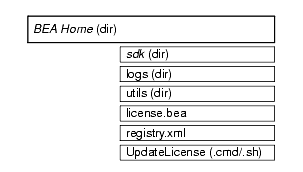
BEA ホーム ディレクトリを複数作成することはできますが、できる限り避けてください。ほとんどの場合、BEA ホーム ディレクトリは 1 つで充分です。しかし、状況によっては、開発環境と製品環境を分けておくために、それぞれに製品スタックを入れたほうがよい場合もあります。ディレクトリを 2 つ作成しておけば、生産環境を変更する準備が整うまで、それを変更することなしに開発環境を (BEA ホーム ディレクトリ内で) 更新しても、準備が整うまで製品環境を変更せずに済みます。 製品インストール ディレクトリの選択 製品インストール ディレクトリには、プログラム ファイルおよびサンプルを含めて、システムにインストールすることを選択したすべてのソフトウェア コンポーネントがあります。WebLogic Platform の最初のインストールでは、製品インストール ディレクトリを選択することを求められます。デフォルトを選択した場合は、WebLogic Platform ソフトウェアが次のディレクトリにインストールされます。 ここで C:¥bea は BEA ホーム ディレクトリであり、weblogic700 は製品インストール ディレクトリです。ただし、製品インストール ディレクトリには、任意の名前とシステム内の任意の場所を指定できます。つまり、ディレクトリを weblogic700 としたり、BEA ホーム ディレクトリの下に作成する必要はありません。 インストール プログラムでは、製品インストール ディレクトリを WL_HOME ディレクトリとして使用し、ソフトウェア コンポーネントをこのディレクトリの下にインストールします。最初のインストールで、製品の全コンポーネントではなく、WebLogic Platform の個別のコンポーネントをインストールすることを選択し、その後、(同じ BEA ホーム ディレクトリを使用して) 追加コンポーネントをインストールする場合は、後のインストールでは、製品インストール ディレクトリの指定は求められません。インストール プログラムによって、WL_HOME ディレクトリが検出され、同じディレクトリの下に追加コンポーネントがインストールされます。 WebLogic Platform のディレクトリ構造の説明は、WebLogic Platform 製品ディレクトリ構造についてにあります。 ユーザ ドメイン ディレクトリの選択 WebLogic Platform コンポーネント製品の以前のリリースでは、各ドメインのアプリケーション コードを含めて、製品インストールのディレクトリ構造の中にドメインが作成されていました。WebLogic Platform 7.0 に付属している [コンフィグレーション] ウィザードを使用すると、ドメイン コンテナ フォルダ (デフォルトでは、user_projects) の中の専用のディレクトリ構造の中にドメインを作成できるので、ウィザードの使用をお勧めします。ドメイン コンテナを作成すると、すべてのユーザ ドメイン ディレクトリを保存でき、また各ドメインを専用のドメイン コンテナの中に作成できます。ドメイン コンテナの作成位置は自由です。 この新しいディレクトリ構造によって、アプリケーション コードを保存し、サーバ システムをコンフィグレーションするときの柔軟性がさらに大きくなりました。また、アプリケーション開発でのよりよい作業実践にもつながります。つまり、アプリケーション コードは製品ソフトウェアと共に保存するべきではありません。 注意: [コンフィグレーション] ウィザードを使用して作成したディレクトリは、ソフトウェアをアンインストールしたときに削除されず、その後のインストールでも上書きされません。これらのディレクトリを削除する場合は、手作業で削除する必要があります。 ドメイン作成の全詳細は、『コンフィグレーション ウィザードの使い方』で説明されています。
C:¥bea¥weblogic700
アップグレード情報および移行情報の掲示場所
WebLogic Platform インストールを最新のサービスパックを使用してアップグレードする詳細については、サービス パックとローリング パッチのインストールを参照してください。
注意: Smart Update およびアップグレード インストーラにより、Sun Java 2 SDK がシステムにインストールされます。WebLogic Platform 7.0 (Service Pack 1) をインストールした後で、WebLogic JRockit 7.0 (Service Pack 1) SDK を使用するようにインストールを変更した場合は、インストールをアップグレードするのに Smart Update やアップグレード インストーラを使用しないでください。この場合は、プラットフォームに WebLogic Platform 7.0 (Service Pack 2) および JRockit のパッケージ全体をインストールする必要があります。JRockit と共に動作するカスタムの Service Pack 1 ドメインを作成した場合は、このドメインを Service Pack 2 に移行する必要があります。ドメインの移行手順については、http://edocs.beasys.co.jp/e-docs/platform/docs70/relnotes/relnotes.html#migration にある『BEA WebLogic Platform リリース ノート』の「コンフィグレーション ウィザードを使用して作成されたドメインを移行する」を参照してください。
WebLogic Platform コンポーネントのアップグレード情報および移行情報は、次の URL で入手できます。
http://edocs.beasys.co.jp/e-docs/platform/docs70/interm/migrate.html
Smart Update の概要
WebLogic Platform 7.0 には Smart Update 機能があり、サービス パック、ローリング パッチ、および今後のソフトウェア リリースで、ソフトウェアをすばやく簡単にアップグレードできます。
Windows の [スタート] メニューまたはコマンド ラインのいずれかから、Smart Update を起動したときは、インストールされている製品 (現在の BEA ホーム ディレクトリに関連付けられている) のバージョン番号がチェックされます。そして、BEA Web サイトにアクセスして取得できるアップデートがチェックされます。Smart Update の使用方法の詳細については、サービス パックとローリング パッチのインストールを参照してください。
Smart Update を使用すると、システム インストールを以前のリリース バージョンに戻すこともできます。詳細については、Smart Update を使用したメンテナンス アップグレードのアンインストールを参照してください。

|

|

|